Core Temp 1.11
Іноді при роботі з ПК по тій або іншій причині потрібно контролювати роботу процесора. ПО, що розглядається в даній статті, як раз відповідає цим запитам. Core Temp дозволяє побачити стан процесора на даний момент. Сюди входять: завантаження, температура і частота компонента. Завдяки цій програмі можна не тільки стежити за станом процесора, але і обмежувати дії ПК при досягненні критичної температури.
зміст
Інформація про процесор
При запуску програми будуть виведені дані про процесор. Відображається модель, платформа і частота кожного з ядер. Ступінь навантаження на окреме ядро визначається в процентному співвідношенні. Далі вказана загальна температура. Крім усього цього, в головному вікні можна побачити інформацію про сокеті, кількості потоків і напрузі компонента.

Core Temp виводить інформацію про температуру окремого ядра в системному треї. Це дозволяє користувачам відстежувати дані про процесор, не заходячи в інтерфейс програми.
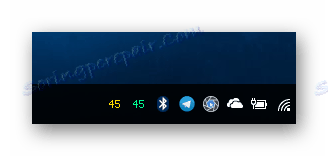
налаштування
Увійшовши в розділ налаштувань, ви зможете повністю налаштувати програму. На вкладці загальних параметрів налаштовується інтервал поновлення температур, включається автозапуск Core Temp, буде відображатися в системному треї і на панелі завдань.
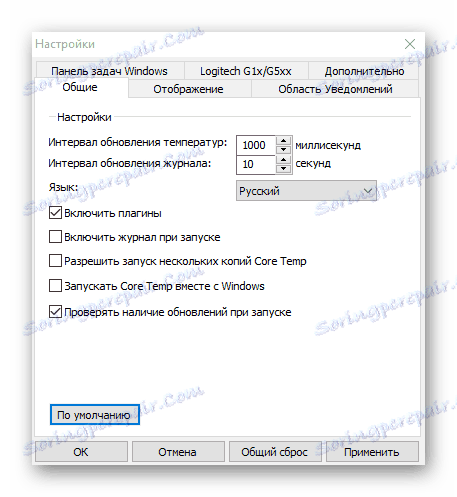
Вкладка повідомлень має на увазі настроюються параметри стосовно повідомлень про температуру. А саме можна буде вибрати, які дані про температуру потрібно відображати: найвищу, температуру ядер або сам значок програми.
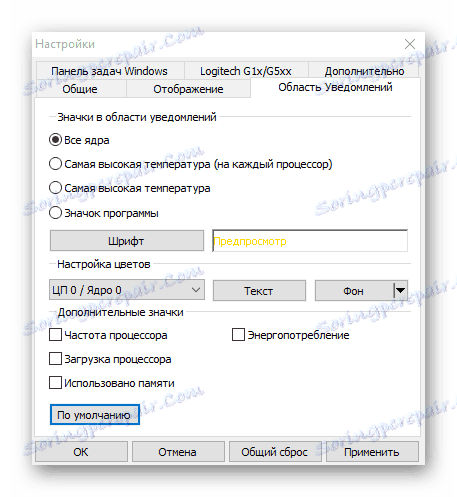
Налаштування панелі завдань ОС Windows дає можливість налаштувати відображення даних про процесор. Тут можна вибрати індикатор: температури процесора, його частоти, завантаження або ж вибрати варіант перемикання всіх перерахованих даних по черзі.

Захист від перегріву
Для контролю температури процесора є вбудована функція захисту від перегріву. З її допомогою задається конкретна дія при досягненні певного значення температури. Включивши її в розділі налаштувань даної функції, можна скористатися рекомендованими параметрами або ж ввести бажані дані вручну. На вкладці можна вказати значення вручну, а також вибрати кінцеве дію при досягненні температури введеної користувачем. Такою дією може бути виключення ПК або його перехід в сплячий режим.
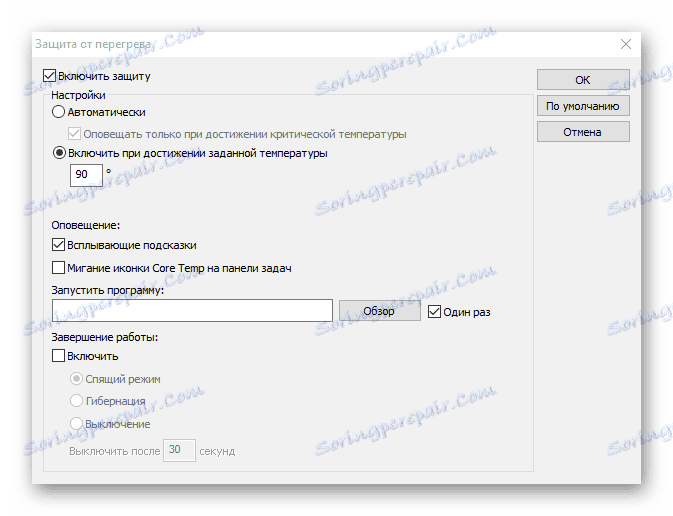
зсув температур
Використовується дана функція для коригування температури, що відображається системою. Може бути таке, що програма виводить значення, які є великими на 10 градусів. В такому випадку підкоригувати ці дані можна, використавши інструмент «Зсув температур». Функція дозволить ввести значення як для окремого ядра, так і для всіх ядер процесора.
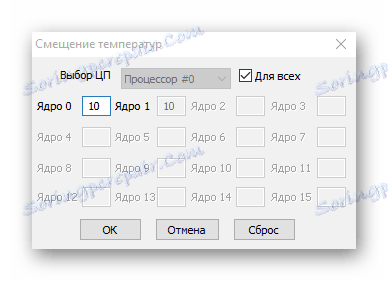
Дані про систему
Програма видає докладну зведення про систему комп'ютера. Тут можна знайти більше даних про процесор, ніж в головному вікні Core Temp. Є можливість побачити інформацію про архітектуру процесора, його ID, максимальні значення частоти і напруги, а також повна назва моделі.
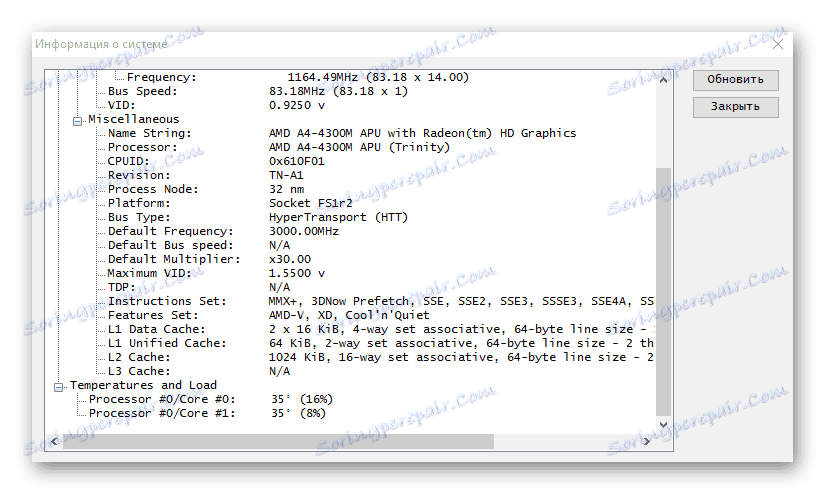
індикатор стану
Для зручності розробники встановили індикатор на панелі завдань. При допустимому температурному режимі он відображається в зеленому кольорі.
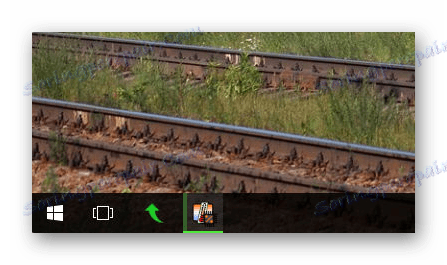
Якщо ж значення критичні, а саме понад 80 градусів, то індикатор горить червоним кольором, заполонять їм всю іконку на панелі.

переваги
- Широка настройка різних компонентів;
- Можливість вводити значення для корекції температури;
- Зручне відображення індикаторів програми в системному треї.
недоліки
Не виявлено.
Незважаючи на свій простий інтерфейс і невелике робоче вікно, програма має ряд корисних функцій і налаштувань. Використовуючи весь інструментарій, можна повністю контролювати роботу процесора і отримувати точні дані про його температурі.